ขั้นตอนการติดตั้ง macOS บน PC Windows

เรียนรู้วิธีการติดตั้ง macOS บน PC Windows ด้วยคำแนะนำทีละขั้นตอนที่แสดงให้คุณเห็นว่าคุณจะติดตั้งระบบปฏิบัติการของ Apple บนอุปกรณ์ Microsoft ได้อย่างไร.

มัลแวร์ Emotet คืออะไร?
Emotet เป็นมัลแวร์โทรจันธนาคารประเภทหนึ่งที่ตรวจพบครั้งแรกในปี 2014 ระหว่างการโจมตีทางอินเทอร์เน็ตในธนาคารของเยอรมนีและออสเตรีย การติดเชื้อส่วนใหญ่แพร่กระจายผ่าน malspam (อีเมลสแปมที่มีเนื้อหาที่เป็นอันตราย) มัลแวร์ Emotet ที่ฉลาดแกมโกงมีจุดมุ่งหมายเพื่อทำลายล้างข้อมูลที่ละเอียดอ่อนและเป็นความลับที่จัดเก็บไว้ในระบบของคุณ มันขโมยข้อมูลส่วนตัวของคุณ รวมถึงรหัสผ่านที่บันทึกไว้ ติดตามกิจกรรมการท่องเว็บและอื่นๆ
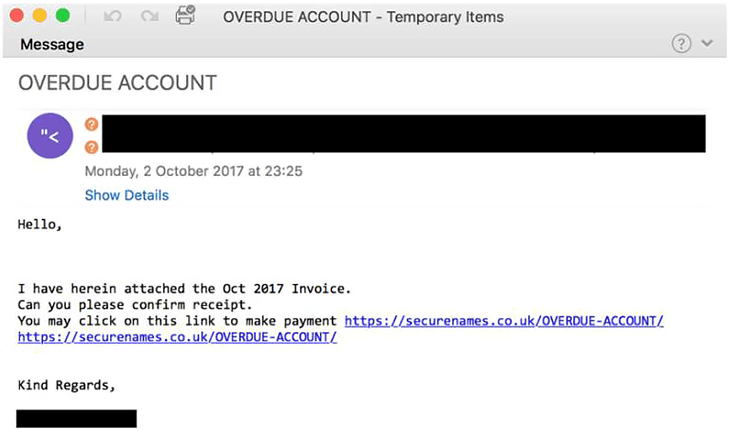
ต้องอ่าน: วิธีตรวจสอบ Mac ของคุณเพื่อหาไวรัส?
มัลแวร์ Emotet แพร่กระจายอย่างไร?
วิธีการแจกจ่ายหลักรวมถึงอีเมลขยะ อาชญากรไซเบอร์ร่างอีเมลในลักษณะที่ดูเหมือนว่าจะมาจากไซต์ช็อปปิ้งออนไลน์ ลูกค้าธุรกิจ หรือบริษัทซอฟต์แวร์ที่มีชื่อเสียง โดยปกติแล้ว ไฟล์แนบหรือลิงก์จะถูกวางไว้ในเมล และทันทีที่เหยื่อคลิกที่สิ่งเดียวกัน มัลแวร์จะถูกดาวน์โหลดในระบบ นอกจากนี้ยังใช้เทคนิคการแฮ็กที่หลากหลายเพื่อเข้าถึงข้อมูลที่เป็นความลับ รหัสผ่าน ผู้ติดต่อ และอื่นๆ
สัญญาณทั่วไปที่ Mac ของคุณตกเป็นเป้าหมายของมัลแวร์ Emotet
มองหาสัญญาณและอาการเหล่านี้เพื่อดูว่าคุณตกเป็นเหยื่อของ Emotet Trojan หรือไม่:
ฉันจะลบ Emotet Trojan ออกจาก Mac ของคุณได้อย่างไร
สำหรับผู้เริ่มต้น อย่าตื่นตระหนก หากคุณสงสัยว่าอุปกรณ์ของคุณอาจติดไวรัส Emotet เพียงแจ้งทุกคนในรายชื่อผู้ติดต่อของคุณเกี่ยวกับการติดเชื้อ เนื่องจากบุคคลในรายชื่อติดต่อทางอีเมลของคุณอาจมีความเสี่ยง หลังจากนั้นให้ระบบของคุณกันและหยุดการเชื่อมต่ออินเทอร์เน็ต นอกจากนี้ให้ใช้อุปกรณ์อื่นเพื่อเปลี่ยนรหัสผ่านสำหรับบัญชีอีเมล บัญชีโซเชียลมีเดีย เว็บเบราว์เซอร์ ฯลฯ ทั้งหมดของคุณ
นอกเหนือจากกลวิธีดังกล่าวแล้ว คุณควรพิจารณาสแกน Mac ของคุณเพื่อหาการติดมัลแวร์ ใช้เฉพาะแอปป้องกันมัลแวร์สำหรับวัตถุประสงค์และลองใช้CleanMyMac เอ็กซ์โปรแกรมที่มีคุณสมบัติชุดที่ครอบคลุมของเครื่องมือที่จะทำให้ Mac ของคุณฟรีจากไฟล์ที่มีศักยภาพขยะแคชคุกกี้และข้อมูลซ้ำซ้อนอื่น ๆ ที่อาจจะกินเวลาของพื้นที่ดิสก์ นอกจากนี้ยังมาพร้อมกับMalware Removalโมดูลที่ช่วยให้ผู้ใช้ค้นหาและลบภัยคุกคามและช่องโหว่ต่างๆ รวมถึงโทรจัน Emotet และประเภทที่คล้ายคลึงกัน CleanMyMac มีฐานข้อมูลขนาดใหญ่ของภัยคุกคามมัลแวร์ที่มีอยู่และใหม่ และในขณะที่สแกนจะเปรียบเทียบร่องรอยของไวรัสกับไวรัสที่มีอยู่ในฐานข้อมูล ทันทีที่พบรายการที่ตรงกัน จะช่วยคุณกำจัดพวกมันและให้การป้องกันแบบเรียลไทม์เพิ่มเติม เพื่อไม่ให้เนื้อหาที่เป็นอันตรายสามารถแอบเข้าไปใน Mac ของคุณได้
ในการใช้ CleanMyMac Xเพื่อลบ Emotet Malware สิ่งที่คุณต้องทำคือ:
ขั้นตอนที่ 1 =ติดตั้งและเปิดใช้ CleanMyMac X บนเครื่องของคุณ
ขั้นตอนที่ 2 =จากอินเทอร์เฟซหลัก ไปที่แถบด้านข้างด้านซ้ายและเลือกโมดูลการกำจัดมัลแวร์
ขั้นตอนที่ 3 =ตอนนี้คลิกที่ปุ่มสแกนจากหน้าต่างด้านขวาและให้ CleanMyMac เริ่มกระบวนการสแกนมัลแวร์
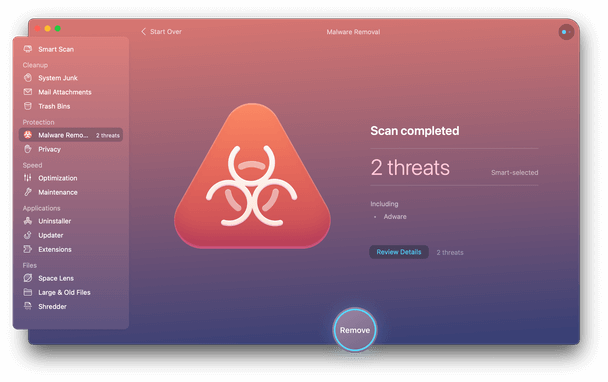
เมื่อตรวจพบร่องรอยที่เป็นอันตรายแล้ว คุณสามารถคลิกปุ่มรายละเอียดการตรวจสอบเพื่อดูว่ามีเนื้อหาเกี่ยวกับอะไร หรือคลิกปุ่มลบเพื่อลบเนื้อหาที่เป็นอันตราย รวมถึงไวรัส Emotet นอกจากนี้ ควรสังเกตว่า CleanMyMac X มีโมดูลเฉพาะสำหรับลบ Mail Attachments

และเนื่องจากมัลแวร์ Emotet มักจะถูกแจกจ่ายผ่านอีเมล จึงเป็นการวัดที่ดีในการทำความสะอาดสิ่งที่แนบมาเป็นครั้งคราว สิ่งนี้จะไม่เพียงช่วยลดความเสี่ยงของ Emotet trojan แต่ยังเพิ่มพื้นที่จัดเก็บจำนวนมากอีกด้วย
นี่คือเคล็ดลับบางประการในการปกป้องบุคคลหรือองค์กรจากไวรัส Emotet (2021)
โดยทำตามเคล็ดลับและกลวิธีเหล่านี้ คุณจะป้องกันตัวเองจากภัยคุกคามจากมัลแวร์ Emotet ได้:
คำถามที่พบบ่อย:
ไตรมาสที่ 1 Emotet เป็นมัลแวร์หรือไม่?
ใช่ Emotet เป็นมัลแวร์สายพันธุ์ที่ตรวจพบครั้งแรกในปี 2014 และเป็นหนึ่งในภัยคุกคามที่แพร่หลายที่สุดของทศวรรษ
ไตรมาสที่ 2 มัลแวร์ Emotet ทำงานอย่างไร
วิธีการแจกจ่ายหลักรวมถึงอีเมลขยะ อาชญากรไซเบอร์ร่างอีเมลในลักษณะที่ดูเหมือนว่าจะมาจากไซต์ช็อปปิ้งออนไลน์ ลูกค้าธุรกิจ หรือบริษัทซอฟต์แวร์ที่มีชื่อเสียง โดยปกติแล้ว ไฟล์แนบหรือลิงก์จะถูกวางไว้ในเมล และทันทีที่เหยื่อคลิกที่สิ่งเดียวกัน มัลแวร์จะถูกดาวน์โหลดในระบบ นอกจากนี้ยังใช้เทคนิคการแฮ็กที่หลากหลายเพื่อเข้าถึงข้อมูลที่เป็นความลับ รหัสผ่าน ผู้ติดต่อ และอื่นๆ
ไตรมาสที่ 3 ภัยคุกคามจากมัลแวร์อันดับต้น ๆ ของปีคืออะไร?
ภัยคุกคามจากมัลแวร์ที่แพร่หลายมากที่สุดมาจากตระกูลมัลแวร์ Emotet ซึ่งคิดเป็นร้อยละ 19 ของการโจมตีที่รายงานทั้งหมด
ต้องอ่าน:
เรียนรู้วิธีการติดตั้ง macOS บน PC Windows ด้วยคำแนะนำทีละขั้นตอนที่แสดงให้คุณเห็นว่าคุณจะติดตั้งระบบปฏิบัติการของ Apple บนอุปกรณ์ Microsoft ได้อย่างไร.
เรียนรู้วิธีดูซิปโค้ดในหน้าเว็บใน Apple Safari โดยใช้เครื่องมือ Safari Web Inspector ที่นี่.
คุณเห็นข้อผิดพลาด "scratch disks full" บน Mac ขณะทำงานบน Adobe Photoshop หรือ Adobe Premiere Pro หรือไม่? จากนั้นค้นหา 5 วิธีแก้ปัญหาที่มีประโยชน์ที่สุดที่จะช่วยคุณแก้ไขข้อผิดพลาดบนดิสก์บน Mac
คุณกำลังเผชิญกับปัญหาปุ่มลูกศรไม่ทำงานใน Excel หรือไม่? อ่านบทความนี้ทันทีและค้นหาวิธีที่คุณสามารถแก้ไขได้ภายในเวลาไม่ถึง 5 นาที!
วิธีแก้ไขการกะพริบของหน้าจอ ปัญหาหน้าจอบกพร่องที่ผู้ใช้ MacBook, iMac และ Mac ต้องเผชิญ ต่อไปนี้เป็นวิธีแก้ไขเพื่อให้ Mac ทำงานได้และแก้ไขปัญหาการกะพริบ
ในบทความนี้เราจะพูดถึงกระบวนการ WindowServer คืออะไร, เหตุใดจึงใช้ทรัพยากร CPU มากบน Mac และวิธีแก้ไขการใช้งาน CPU WindowServer สูงบน Mac
เรียนรู้วิธีเปิด AirDrop บน Mac เพื่อแชร์ไฟล์ได้อย่างรวดเร็วและง่ายดาย รวมถึงเคล็ดลับและวิธีแก้ไขปัญหาที่อาจเกิดขึ้น
ค้นพบว่าไฟล์ .DS_store บน Mac คืออะไร และเหตุใดคุณจึงควรลบมันออก พร้อมวิธีลบไฟล์อย่างง่ายและการทำความสะอาด Mac ให้อยู่ในสภาพดีที่สุด
เรียนรู้วิธีใช้ Terminal ใน macOS ให้เป็นมืออาชีพ พร้อมคำสั่งพื้นฐานเพื่อควบคุมระบบและจัดการไฟล์อย่างมีประสิทธิภาพ
เรียนรู้วิธีแก้ไขปัญหาที่เกิดจากการไม่อนุญาตให้แก้ไขบัญชีในไฟล์ MS Office บน Mac อย่างมีประสิทธิภาพ ไม่ต้องหงุดหงิดอีกต่อไป!







